ルーターとハブの違い
家庭用ルーター(ブロードバンドルーター)とハブ(スイッチングハブ)の違い、使い分けなどについて説明します。
- このページの内容は、光・CATV・ADSLなどのブロードバンド回線の契約をして家庭からインターネットに接続している場合を想定しています。
- このページで「ルーター」とは家庭用のルーター(ブロードバンドルーター)のことです。業務用ルーターのことが知りたい方、「ブロードバンドルータをルータと略すな!」と思った方は他のページを探してください。
- 回線・プロバイダ契約不要のインターネット付きマンションにお住まいの場合にはこのページの説明は当てはまりません。
ルーターは口を増やしたり電波を出したりする装置?
いいえ。ルーターは口を増やしたり電波を出したりする装置ではありません。
ルーターとハブの違いがわからないという方はこのあたりを誤解されている場合が多いのではないでしょうか?
口を増やすのはハブ、電波を出すのはアクセスポイントです。ルーターはどちらもしません。

- モデム/光回線終端装置(ONU)
-
回線とLAN端子の変換をする装置です。回線の種類によってはVDSL装置など別の名前の場合があります。その場合はこのページでモデム/ONUと書いてある部分をその名前に読み替えてください。光マンションタイプなどで家に来ている回線がLAN端子の場合は使いません。
- ルーター
-
ひとつの回線に複数台の機器をつないで同時にネットするための交通整理をする装置です。口を増やしたり電波を出したりして複数台の機器をインターネットにつなぐ場合に必要な装置ですが、ルーター自体が口を増やしたり電波を出したりするわけではありません。
-
一般的な家庭内LANの場合、ルーターはモデム/ONUのすぐ内側(モデム/ONUがない場合は一番外側)に1台だけつなぐのがよいです。同時にネットできるようにするためには、すべての機器がひとつのルーターを通って外とつながるように配線します。
- ハブ (スイッチングハブ)
-
口を増やす装置です。口が足りなければ複数個のハブをタコ足にしてもかまいません。ルーターの内側ならどこでもつなげられます。
モデム/ONUに直接ハブをつないで分けると同時にネットできません。
ルーターを経由せずにモデム/ONUに直接ハブをつないで失敗することをこのページでは「直(じか)ハブ」と呼びます。
- 無線LANアクセスポイント
-
Wi-Fiの電波に変換する装置です。無線親機です。ルーターの内側であればどこでもつなげられます。無線LANを使わないならいりません。
ややこしいのはひとつの製品に複数の機能が入っていることです。このことがいろいろな誤解を引き起こす原因だと思われます。
| 有線ルーター |  ルーター+ハブ |
家庭用の有線ルーターはたいていルーターの背中にハブがくっついたものです。
ハブの口がいくつも並んでいるのでルーター=口を増やす装置と誤解されがちですが、口を増やしているのは背中にくっついているハブです。 |
|---|---|---|
| 無線ルーター |  ルーター+ハブ+アクセスポイント |
「無線LANルーター」というのは、「無線LANアクセスポイントが内蔵されているルーター」ということです。ルーター機能自体は有線ルーターと同じものです。 |
「ルーターという名前のついた製品が口を増やしたり電波を出したりするのだから、ルーターが口を増やしたり電波を出したりすると考えてもいいのでは?」と思われますか?
いいえ。それだとやっぱりつなぎ方を間違えると思います。ルーター、ハブ、アクセスポイントの機能をはっきり区別した上で、どの製品にどの機能が入っているのかを意識しないと、直ハブや二重ルーターをやってしまったときに、なぜうまくいかないのかわからないのではないかと思います。
見えないルーター?
話をさらにややこしくするのは、モデム/ONUにルーターが内蔵されている場合があることです。
| ルーター内蔵でない モデム/ONU |
 モデム/ONU |
「ブリッジタイプ」と呼ばれることがあります。 |
|---|---|---|
|
ルーター内蔵 モデム/ONU |
 モデム+ルーター  モデム/ONU+ルーター+ハブ  モデム/ONU+ルーター+ハブ+アクセスポイント |
モデムのLAN端子がひとつだけでもルーター機能を内蔵している場合があります。 単にルーターと呼ぶ場合があります。 ホームゲートウェイ(HGW)と呼ぶ場合があります。 |
ルーターを2つつなぐと、余計な交通整理のせいで、
設定がややこしくなる
-
性能低下
別のルーターにつないだパソコンやプリンタなどが見えなくなったりする
ことがありますので、必要もないのにやるのはおすすめしません。
家のネットにルーターやハブをつなぐ場合は、 モデム/ONUにルーターが内蔵されているかどうかを見極めた上で、すでにルーターがある場合は余計なルーターを追加しないようにするのがよいでしょう。
市販のたいていの無線ルーターには、 ルーターをOFFにするモードがついています(ブリッジモード、アクセスポイントモード等メーカーにより呼び名はいろいろ)。すでにルーターがあるところにつなぐ場合は、このモードを使えば、2重ルーターを回避して 口を増やす機能と 電波を出す機能だけを使うことができます。
| 無線ルーター (ルーターモード) |
 ルーター+ハブ+アクセスポイント |
ルーター機能ON ルーターがないところにつなぐ場合はこのモードを使います。 |
|---|---|---|
| 無線ルーター (ブリッジモード/ アクセスポイントモード) |
 ハブ+アクセスポイント |
ルーター機能OFF すでにルーターがあるところにつなぐ場合はこのモードを使います。 |
海外メーカーの無線ルーターではルーターOFF機能がないがしろにされている場合があるのでご注意ください。
海外メーカーの製品にはルーターOFF機能がないものがありますので機種選定の際はご注意ください。
海外メーカーの製品にはアクセスポイントモードに設定したときに内蔵のDHCPサーバーが連動してオフにならないものがあります。余計なDHCPサーバーはネット接続を妨害するため、海外メーカーの製品をご使用の場合はアクセスポイントモードに設定したあとDHCPサーバーがオフになっているかを確認して、もしなっていない場合はオフに設定してください。
モデム/ONUにルーターが内蔵されているかどうやって見分ける? ▼ 開く
うちはモデム/ONUがないんだけど… ▼ 開く
UNIポートって何? ▼ 開く
うちのモデム/ONUはLANポートが2つあるんだけど、これはルーター内蔵? ▼ 開く
以下で具体的なケースについて考えてみます。
モデム/ONUのLAN端子がひとつしかないが、有線LANで複数の機器をつなぎたい
ルーターをつないでいるが、LANポートが足りなくなったので増やしたい
モデム/ONUのLAN端子がひとつしかないが、有線LANで複数の機器をつなぎたい
家の回線に2台以上の機器を有線でつなぐには、交通整理役の「ルーター」と、口を増やす「ハブ」が必要です。
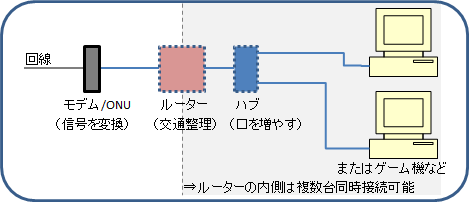
家庭用の有線ルーターはたいてい「ルーター」と「ハブ」がくっついた製品です。有線ルーターを買ってきてモデム/ONUにつなげば複数台の有線接続ができます。
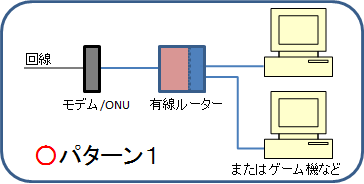
ただし、モデムのLANポートがひとつだけであってもルーターが内蔵されている場合があるので注意が必要です。古めのADSLモデムなどにこのタイプが多いようです。この場合は二重ルーターを避けるため、有線ルーターではなくハブをつなぎます。
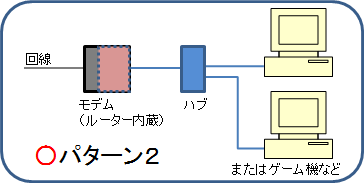
線をつなぐだけでいいの?
有線ルーターはプロバイダとつなぐための設定が要ります。具体的な設定方法は機種により違います。ルーター付属の説明書を見てプロバイダ接続設定をしてください。
設定がすんだ有線ルーターに有線で機器をつなぐ場合は設定は特にありません。IPアドレス自動取得になっている機器(たいていの機器はデフォでそうなっていると思います)なら線をつなぐだけです。プロバイダにつなぐ設定などがされている場合は削除して(IPアドレス自動取得に戻して)からつないでください。
ふつうの家庭用ハブには設定はありません。ハブのつなぎ方はこの下にある「ルーターをつないでいるが、LANポートが足りなくなったので増やしたい」をご覧ください。
有線ルーターはどんな製品を選べばいい?
家庭用の有線ルーターは売れ筋から外れてしまったため供給や価格が安定していないようです。新製品も出なくなってしまい機能的にも古いままです。なので適当な無線ルーターを買ってきて設定で電波を止めることで有線ルーターとして使うのがよろしいのではないかと思います。
→無線ルーターの電波を止める設定(バッファローのサイト) 他のメーカーの製品にも似たような設定があると思います(買う前に電波を止められるかどうか確認してください)。
普通に無線ルーターをつないでついでにWi-Fi環境も作ってしまうのももちろんありです。
このページ末尾のQ&Aもご覧ください。
失敗例
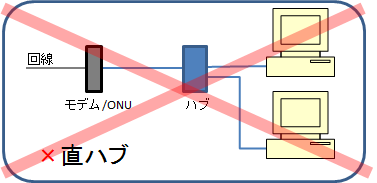
⬆ 1台しかつながりません。
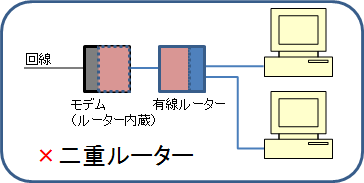
⬆ よけいな交通整理が足を引っ張るかもしれません。
有線しかないが、無線LAN(Wi-Fi)を追加したい
家の回線にWi-Fiの機器をつなぐには、交通整理役の「ルーター」と、口を増やす「ハブ」と、電波に変換する「アクセスポイント」が必要です。

家庭用の無線ルーターは、「ルーター」と「ハブ」と「アクセスポイント」がくっついた製品です。無線ルーターを買ってきてモデム/ONUにつなげば複数台の有線・無線接続ができます。
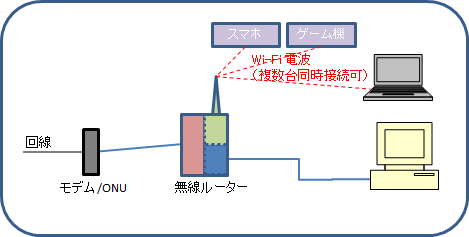
モデム/ONUにルーター機能が内蔵されている場合は、無線ルーターをブリッジモード(アクセスポイントモード)に設定してつなぎます。ブリッジモードにするとルーター機能(交通整理)がOFFになるので二重ルーターを避けることができます。
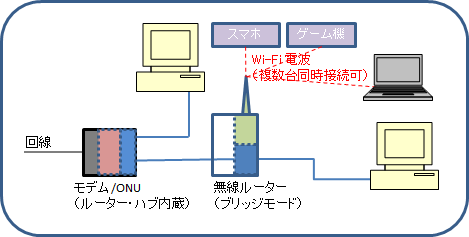
モデムのLANポートがひとつだけであってもルーターが内蔵されている場合があるので注意が必要です。古めのADSLモデムなどにこのタイプが多いようです。この場合もブリッジモードにしてつなぎます。

(無線ルーターをブリッジモードにする代わりに、モデムに内蔵されているルーターのほうをOFFにするという手もあります。プロバイダ設定はやり直しになりますが、古めのモデムに内蔵されているルーターを使うよりも新しいルーターのほうが機能的に優れているかもしれません。)
有線ルーターをつないでいる場合も、無線ルーターをブリッジモードにしてつなげば二重ルーターを回避して無線機能を追加できます。
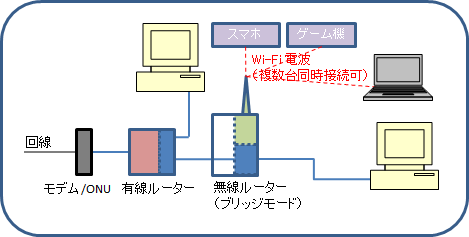
有線のみのレンタルルーター(無線LAN契約をしていないひかり電話ルーター、ホームゲートウェイ等)がある場合もこの方法で無線LANを追加できます。
線をつなぐだけでいいの?
いいえ。設定が必要です。
無線ルーターをルーターモードでつなぐ場合は、プロバイダとつなぐための設定が要ります。ブリッジモードでつなぐ場合は、ブリッジモードにする設定が要ります。
どちらのモードでも、機器を無線でつなぐためには機器ごとに無線設定が要ります。
具体的な設定方法は機種により違います。無線ルーターを買ってきて箱をあけると最初の設定方法が書かれた一枚ぺらの大きな紙または冊子が入っていますので、まずはそれを見て設定してください。
設定がすんだ無線ルーターに有線で機器をつなぐ場合は設定は特にありません。IPアドレス自動取得になっている機器(たいていの機器はデフォでそうなっていると思います)なら線をつなぐだけです。プロバイダにつなぐ設定などがされている場合は削除して(IPアドレス自動取得に戻して)からつないでください。
家に無線ルーターがあれば外出先でも家から出てるWi-Fi電波でスマホとか使える?
Wi-Fiの電波は遠くまで飛びません。家の無線ルーターの電波が使えるのはせいぜい家の中だけです。外出先では今までどおりキャリア/MVNO/Wi-Fiスポット等の電波を利用します。
家でスマホをWi-Fiにつなげば通話も無料?
いいえ。通話(無料通話アプリとかではない本体の通話機能)はWi-Fiの電波を使わないので外と同じ料金がかかります。SMS(ショートメール、電話番号で送るメールのようなもの)も同じです。
無線ルーターはどんな製品を選べばいい?
スピードや電波の強さによって安いのから高いのまであります。
回線の速さや、お住まいの広さなどに応じて、お財布ともご相談の上、レビュー等で評判のよい機種を選べばよろしいかと思います。
海外メーカーの製品には、ブリッジモードがない機種がありますのでご購入の際はご注意ください。
このページ末尾のQ&Aもご覧ください。
失敗例
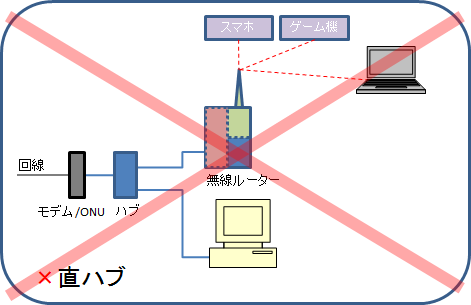
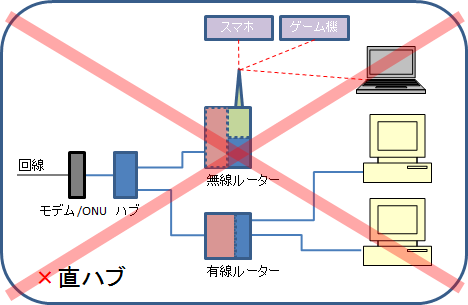
⬆ 同時にネットできません。
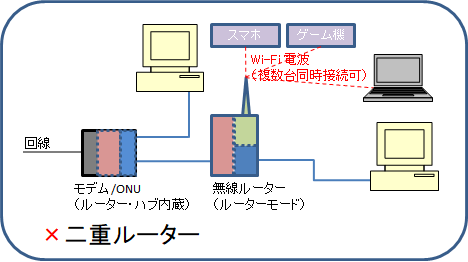
⬆ よけいな交通整理のせいで、別のルーターにつないだパソコンやプリンタなどが見えなくなったりします。フォルダやプリンタの共有をしたい場合などに困るかもしれません。

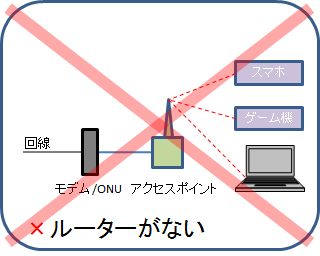
⬆ 交通整理役の「ルーター」が必要です。
ルーターをつないでいるが、LANポートが足りなくなったので増やしたい
有線ルーターでも、無線ルーターでも、ルーター内蔵モデム/ONUでも、ルーターより内側のLANポートはハブで分けることができます。
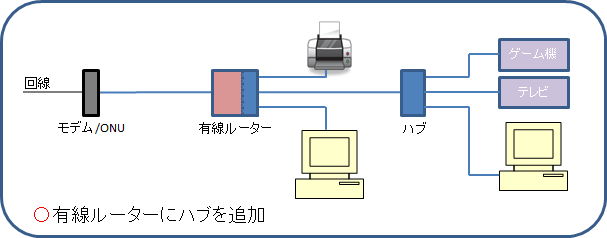
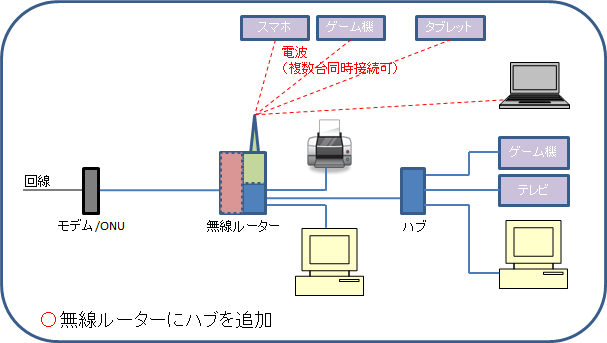
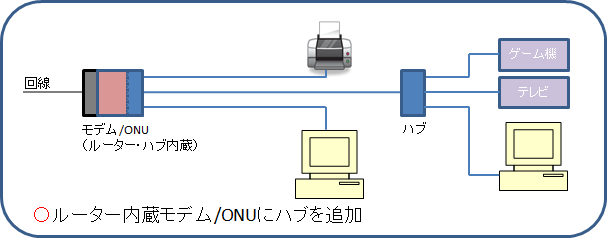
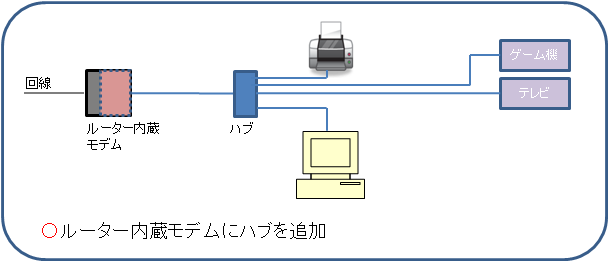
ハブのつなぎ方
ハブのマニュアルを見ても使い方などは特に書いてないと思いますので基本的な使い方を書いておきます。もしマニュアルになにか書いてある場合はそちらを優先してください。
現在売られているふつうの家庭用のスイッチングハブには設定等は特にありません。買ってきて線をつなぐだけで使えます。
-
ルーターと違ってハブのポートにはWAN側/LAN側のような区別はありません。どの口にどれをつないでもかまいません。
ルーターより内側のLANポートはどこでもハブで増やすことができます。追加したハブの先にさらにハブを追加することもできます。ルーターより外側にハブをつないで分けるのは交通整理できないのでだめです。
-
100Mbpsタイプのルーターにギガビットハブを追加することは可能です。ギガビットハブにギガビットケーブルでつないだギガビット対応の機器どうしの通信は速くなります(外のインターネットへのアクセスが速くなることは期待できません)。
-
ケーブルをつなぐときはループ(ハブとケーブルで輪をつくること)をしないようにご注意ください。ループ箇所がひとつでもあると、そのハブだけでなく家の中のLANが全部麻痺します。掃除のあとケーブルを刺し直すときや、お子様のいたずらにご注意ください。
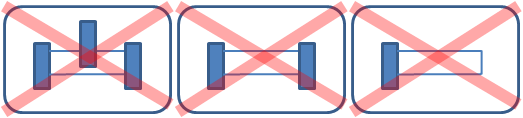
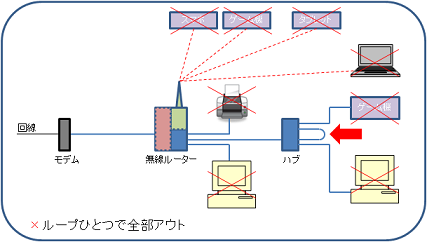
-
ハブについてネットでよく見かける以下のような説明は昔の話です。これからハブを買ってきてつなぐ方は気にする必要はありません。
ハブよりスイッチのほうが効率的、クロスケーブルを使うべし、カスケード接続する場合はハブ2段(4段)まで
-
5ポートのハブでは実質3つしか口が増えません(ハブとハブ(ルーター)をつなぐために双方から口をひとつずつ取られるためです)。ケーブルも1本余分に必要です。購入の際はご注意ください。
LANポートは空いてるんだけど長いケーブルを何本も引くのは面倒くさいので長いケーブルを1本引いた先でハブで分けてはだめか?
問題ありません。
ただしギガ超え回線を引いていてトータルでギガ以上出るルーターを使っている、等の場合は、ギガビットハブをつないで分けるよりも、そのルーターの背中のLANポートから直接引いてきたほうがトータルでの性能は出るかもしれません。
ハブはどんな製品を選べばいい?
スピードとポート数で選びます。
ハブの代わりに「分配器」じゃだめなの?
二股ソケットみたいなやつを「分配器」と称して売ってるショップがありますが、分配(同時使用)はできません。その他いろいろな名目で似たようなものを売っているショップがありますが、電源を使わないLAN用二股でひとつのLAN端子から分配して同時使用することはできません。ご注意ください。
このページ末尾のQ&Aもご覧ください。
失敗例

⬆ 同時にネットできません。
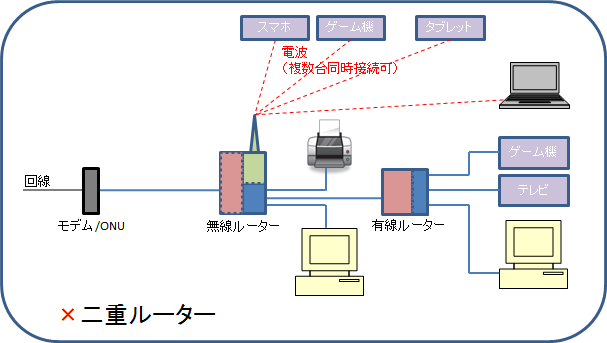
⬆ よけいな交通整理のせいで、別のルーターにつないだパソコンやプリンタなどが見えなくなったりします。フォルダやプリンタの共有をしたい場合などに困るかもしれません。
無線ルーターをつないでいるが、無線親機をもう一台つなぎたい
無線ルーターは、交通整理役の「 ルーター」と、口を増やす「 ハブ」と、電波に変換する無線親機である「 アクセスポイント」が合体した製品です。
無線親機を増やすには、「 ルーター」を増やさないよう注意しながら「 アクセスポイント」を増やすのが失敗しない秘訣です。追加する無線ルーターをブリッジモード(アクセスポイントモード)に設定すると、 ルーター機能(交通整理)がOFFになるので二重ルーターを避けることができます。
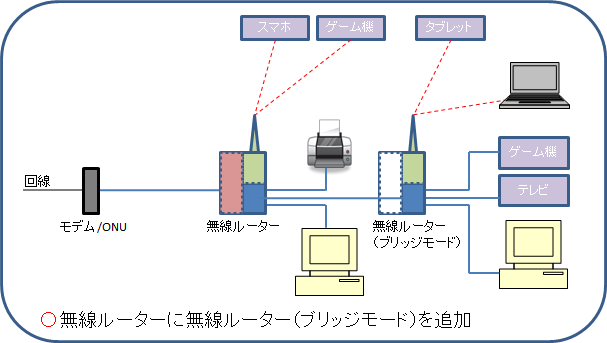
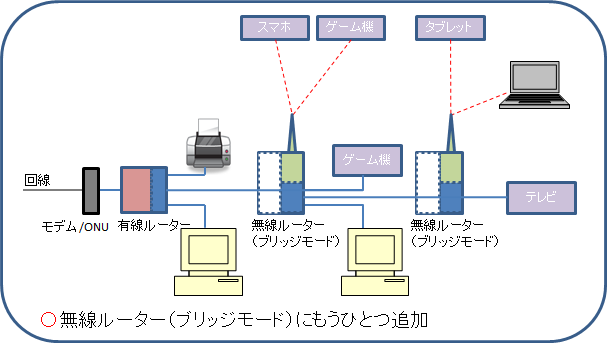
アクセスポイント(ブリッジモードにした無線ルーター)は ルーターより内側ならどこでもつなげられます。ルーターの内側であれば、追加したハブの先とかでもかまいません。上の下段の図では、右側の無線ルーターは有線ルーターの背中につないでももちろんかまいません。
無線ルーターの機種によっては、 アクセスポイントモード時にアクセスポイント設定画面呼び出し用のローカルIPアドレスが固定になります。このような機種をふたつアクセスポイントモードにしてつなぐとIPアドレスがバッティングしてまずいです。この場合はIPアドレスを変更する必要があります。詳しくはマニュアルをご覧ください。
失敗例
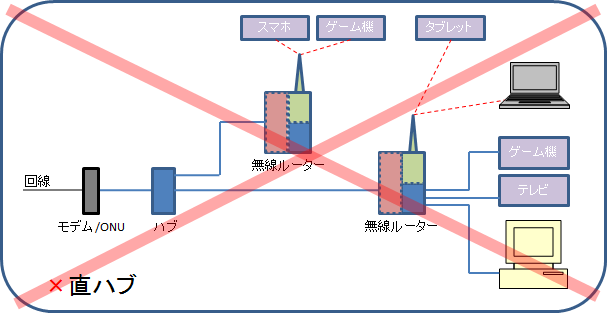
⬆ 同時にネットできません。
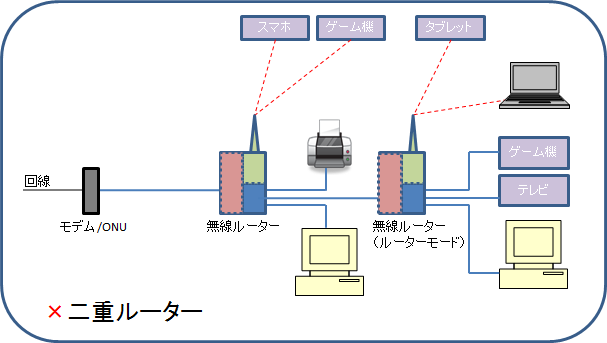
⬆ よけいな交通整理のせいで、別のルーターにつないだパソコンやプリンタなどが見えなくなったりします。フォルダやプリンタの共有をしたい場合などに困るかもしれません。
Q&A
契約とか料金とか必要?
契約が必要なのは外とつながっている回線側の部分です。有線や無線のルーターを自前で用意するなら家の中で接続する台数を増やしても追加契約や料金は不要です。
レンタルルーターを借りたりすれば月額料金がかかったりします。ひかり電話を使うなどレンタル一択になる場合があります。すでに借りているなら自分でつなぐ台数を増やしても追加契約や料金は不要です。
回線料金に月額数百円を上乗せして無線LAN機能をつけるというような契約もありますが、これは自力で無線親機を用意できない人向けのオプションですね。自分でなんとかしようとしてこのページにたどり着くくらいの方なら使う必要もないと思います。すでに契約しているなら自分でつなぐ台数を増やしても追加契約や料金は不要です。
追加でつないだパソコンのメールアドレスはどうなるの?
検索ワードを見ているとこれが疑問の方が意外といらっしゃるようですのでつなぎ方の話とはまた別の話になりますがさらっと書きます。
メールアドレスは、あなたの家に来ている回線についているわけでも、パソコン1台ずつについているわけでもなく、プロバイダなどのメールサーバーの中のメールボックスについています。あなた宛に送られてきたメールはあなたの家の回線、あなたのパソコンめがけて送られてくるわけではなく、どこかにあるメールサーバーのあなたのメールボックスに送られてそこにたまります。パソコン側にメールボックスの情報(メールサーバー名とアカウントとパスワード)を設定しておくと、パソコン側からメールサーバーにたまっているメールを取りに行くという仕掛けです。
追加したパソコンで新しいメールアドレスを使いたい場合は、どこかのサーバーに新しいメールボックスを確保する必要があります。プロバイダに申し込んで追加のメールアドレスを取得する(有料かもしれません)、フリーメールを申し込む、などの方法があります。詳しくはプロバイダの会員向けページを見たりぐぐったりしてください。メールアドレスを取得したらその情報をパソコン側に設定してやればOKです。
すでにメールを利用しているスマホは、家のWi-Fiにつないだ場合でも今までどおりのアドレスでメールの送受信ができます。
ホームゲートウェイ(HGW)って何?
回線事業者が貸し出すレンタルルーターを指すことが多いようです。
ホームゲートウェイ=[モデム/ONU+]ルーター+ハブ[+無線LANアクセスポイント][+ひかり電話用アダプタ]
角カッコ内は、機種や契約オプションによって、ついていたり、ついていなかったり、ついているけど使えなかったりします。
回線事業者によってはぜんぜん違う装置を指していることがあります。契約されている回線事業者の説明をご覧の上ご判断ください。
情報分電盤がある場合はどう考えたらいい?
情報分電盤自体は特に何かをしてくれるわけではありません(機種によってはハブ機能はついているかもしれません)。ONUやルーターを中に入れて(orそばに置いて)つないで使用します。考え方は上で説明してきたのと同じです。

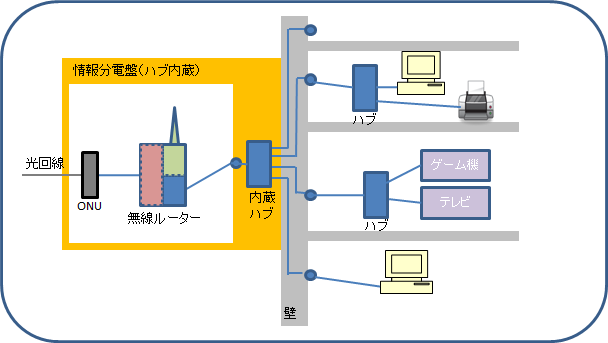
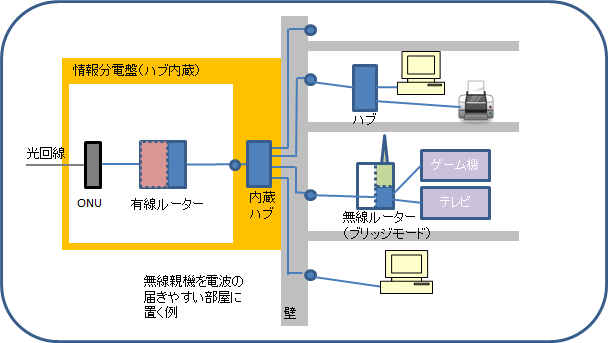
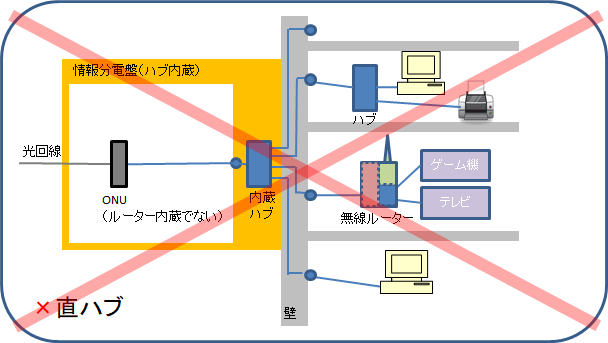
おまけ
以下のようなテーマについておまけページで解説していますので併せてご利用ください。
レンタルルーターを借りてるんだけど、返して自前のルーターに置き換えてもいい?
ひかりTVチューナーをつなぎたいが、ここでいう「直ハブ」をすすめられたんだけど…いいの?